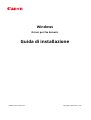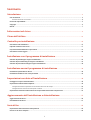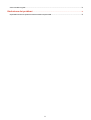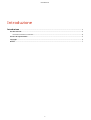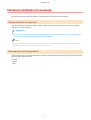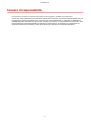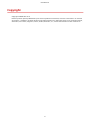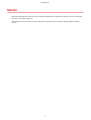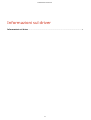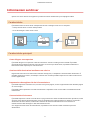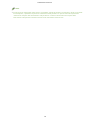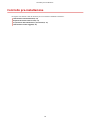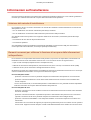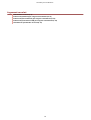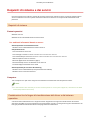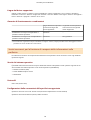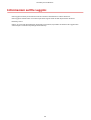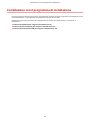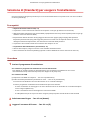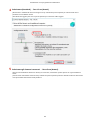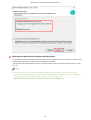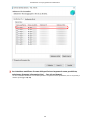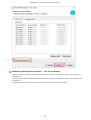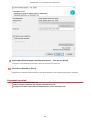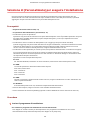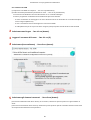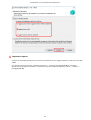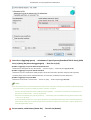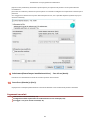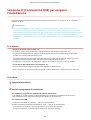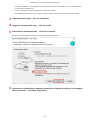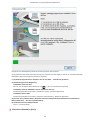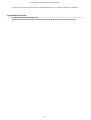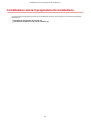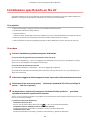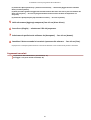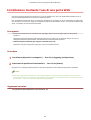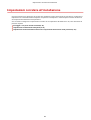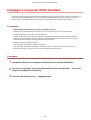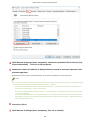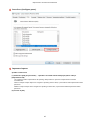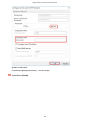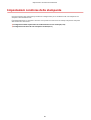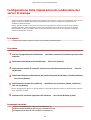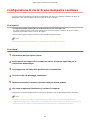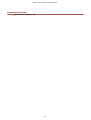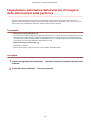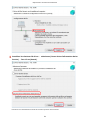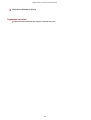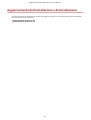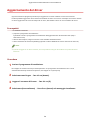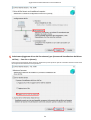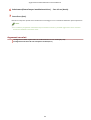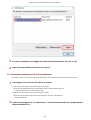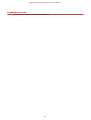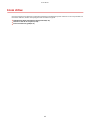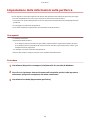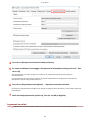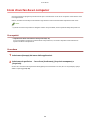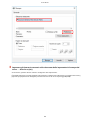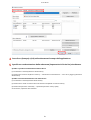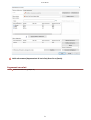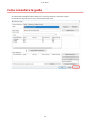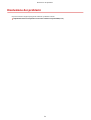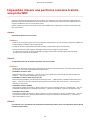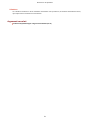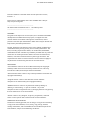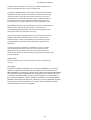Windows
Driver per fax Generic
Guida di installazione
USRM2-6287-01 2018-02 it Copyright CANON INC. 2018

Sommario
Introduzione ...................................................................................................................................................... 2
Uso del manuale ....................................................................................................................................................... 3
Notazioni utilizzate nel manuale ............................................................................................................................. 4
Esonero di responsabilità ........................................................................................................................................... 5
Copyright .................................................................................................................................................................. 6
Marchi ...................................................................................................................................................................... 7
Informazioni sul driver ............................................................................................................................. 9
Prima dell'utilizzo ........................................................................................................................................ 12
Controllo pre-installazione .................................................................................................................. 14
Informazioni sull'installazione ................................................................................................................................. 15
Requisiti di sistema e dei servizi .............................................................................................................................. 17
Preparazione dell'installazione e precauzioni ........................................................................................................... 19
Informazioni sul le Leggimi ................................................................................................................................... 20
Installazione con il programma di installazione ............................................................... 22
Selezione di [Standard] per eseguire l'installazione ................................................................................................... 23
Selezione di [Personalizzata] per eseguire l'installazione .......................................................................................... 29
Selezione di [Connessione USB] per eseguire l'installazione ....................................................................................... 34
Installazione senza il programma di installazione ......................................................... 39
Installazione specicando un le inf ........................................................................................................................ 40
Installazione mediante l'uso di una porta WSD ......................................................................................................... 42
Impostazioni correlate all'installazione .................................................................................. 44
Passaggio a una porta TCP/IP standard .................................................................................................................... 45
Impostazioni condivise della stampante .................................................................................................................. 49
Congurazione delle impostazioni di condivisione del server di stampa ..................................................................... 50
Congurazione di client di una stampante condivisa ............................................................................................... 51
Impostazione automatica della funzione di recupero delle informazioni sulla periferica ............................................ 53
Aggiornamento dell'installazione e disinstallazione .................................................... 57
Aggiornamento del driver ....................................................................................................................................... 58
Disinstallazione del driver ....................................................................................................................................... 61
Invio di fax ........................................................................................................................................................ 65
Impostazione delle informazioni sulla periferica ...................................................................................................... 66
Invio di un fax da un computer ................................................................................................................................ 68
I

Come consultare la guida ........................................................................................................................................ 72
Risoluzione dei problemi ....................................................................................................................... 74
Impossibile rilevare una periferica connessa tramite una porta WSD ........................................................................ 75
II

Introduzione
Introduzione ......................................................................................................................................................... 2
Uso del manuale .................................................................................................................................................... 3
Notazioni utilizzate nel manuale ....................................................................................................................... 4
Esonero di responsabilità ...................................................................................................................................... 5
Copyright ............................................................................................................................................................... 6
Marchi .................................................................................................................................................................... 7
Introduzione
1

Notazioni utilizzate nel manuale
In questa sezione sono indicati i simboli e le impostazioni utilizzati nel presente manuale.
Simboli utilizzati nel manuale
In questo manuale le spiegazioni degli elementi e delle operazioni da seguire per l'uso del driver vengono
indicate con i simboli seguenti.
IMPORTANTE
● Indica requisiti e limitazioni relativi all'uso dell'apparecchio. Leggere attentamente queste informazioni per
utilizzare correttamente il prodotto ed evitare di danneggiarlo.
NOTA
● Riporta la spiegazione di una determinata operazione o una spiegazione supplementare relativa ad una
procedura. Si consiglia vivamente di leggere queste note.
Informazioni sulle impostazioni
In questo manuale i nomi delle impostazioni visualizzate sullo schermo del computer sono rappresentati come
illustrato dagli esempi seguenti.
Esempio:
[Invia]
[OK]
Introduzione
4

Esonero di responsabilità
Le informazioni contenute nel presente documento sono soggette a modiche senza preavviso.
CANON INC. NON FORNISCE ALCUNA GARANZIA, IMPLICITA O ESPLICITA, RELATIVA AL PRESENTE MANUALE, AD
ECCEZIONE DI QUANTO RIPORTATO, INCLUSE E SENZA ALCUNA LIMITAZIONE, LE GARANZIE DI VENDIBILITÀ,
COMMERCIABILITÀ, IDONEITÀ PER UNO SCOPO SPECIFICO DI UTILIZZO O NON VIOLAZIONE. CANON INC. NON
POTRÀ ESSERE RITENUTA RESPONSABILE DI EVENTUALI DANNI DIRETTI, ACCIDENTALI O CONSEGUENTI DI
QUALSIASI NATURA NÉ DI PERDITE O SPESE RISULTANTI DALL'UTILIZZO DEL PRESENTE MATERIALE.
Introduzione
5

Copyright
Copyright CANON INC. 2018
Nessuna parte di questa pubblicazione può essere riprodotta o trasmessa, trascritta o archiviata in un sistema
di recupero, o tradotta in qualsiasi lingua o linguaggio elettronico in qualunque forma o con qualunque mezzo,
elettronico, meccanico, magnetico, ottico, chimico, manuale, ecc., senza l'autorizzazione scritta di Canon Inc.
Introduzione
6

Marchi
Microsoft e Windows sono marchi o marchi registrati di Microsoft Corporation negli Stati Uniti e/o in altri paesi.
macOS è un marchio di Apple Inc.
Altri prodotti e nomi di società contenuti nella presente possono essere marchi di proprietà delle rispettive
società.
Introduzione
7

Informazioni sul driver
Questo è un driver del fax che supporta le periferiche Canon multifunzione per impieghi di ucio.
Caratteristiche
È possibile inviare fax senza dover stampare documenti o immagini creati con un computer.
● Tempi di lavorazione e costi di stampa ridotti
● Invio di immagini e testo chiari e nitidi
Caratteristiche principali
Come allegare una copertina
È possibile allegare una copertina ai dati da trasmettere. Il driver include già alcuni modelli. È possibile
personalizzare gli elementi elencati sulla copertina. Per l'invio a più destinazioni, è possibile modicare le
informazioni sulla copertina per ciascuna di esse.
Gestione delle destinazioni mediante una rubrica
Registrando nella rubrica le destinazioni utilizzate di frequente, si semplica la selezione delle destinazioni. È
possibile esportare la rubrica, ad esempio come le CSV. È anche possibile importare una rubrica utilizzata da
un'altra applicazione.
Impostazione dettagliata dei dati di trasmissione
È possibile impostare il formato carta, ma anche il layout di pagina, ovvero l'organizzazione dei dati della pagina
su ciascun foglio.
È possibile inoltre specicare l'ora della trasmissione e impostare l'invio di una notica e-mail dell'esito della
trasmissione.
Caratteristiche di sicurezza
È possibile impostare il driver in modo tale che venga richiesta la conferma della destinazione specicata, al ne
di evitare l'invio del fax alla destinazione errata. È possibile anche registrare data/ora, mittente, contenuto e
destinazioni dei fax trasmessi, utilizzando la funzione di autenticazione dell'accesso e la funzione di
memorizzazione delle immagini e delle informazioni del fax.
Se è supportata la funzione del sottoindirizzo, è possibile inviare fax alle caselle di memoria presso la
destinazione.
Informazioni sul driver
9

NOTA
● Se Canon Driver Information Assist Service è installato, quando la periferica è connessa in locale o condivide
una stampante, è possibile recuperare le informazioni sulla periferica. In questo manuale l'espressione
"funzione di recupero delle informazioni sulla periferica" si riferisce alla funzione di recupero delle
informazioni sulla periferica mediante Canon Driver Information Assist Service.
Informazioni sul driver
10

Prima dell'utilizzo
● Per abilitare le funzioni supportate dalla periferica in uso e inviare fax, è necessario impostare le opzioni della
periferica. È possibile recuperare le opzioni della periferica dalla scheda [Impostazioni periferica] > [Recupera
informazioni sulla periferica]; qualora ciò fosse impossibile, impostarle manualmente nella scheda
[Impostazioni periferica].
● A seconda della periferica in uso, è possibile che i lavori inviati tramite fax dal driver non vengano annotati
nel registro del server di stampa PS. Inoltre, per i lavori inviati tramite NetWare, è possibile che le
informazioni registrate non siano annotate correttamente.
● Se si seleziona una scheda fax non compatibile con il modello di stampante in uso e si seleziona una linea
non corrispondente a una linea valida da cui inviare, è possibile che il fax venga inviato tramite una linea
diversa.
● Se si imposta una funzione del driver non supportata dalla periferica in uso, si potrebbe ottenere un risultato
di trasmissione indesiderato, no all'impossibilità di inviare fax.
● Le funzioni disponibili possono variare in base alle condizioni indicate di seguito.
- Dispositivo in uso e relative impostazioni
- Versione del rmware del dispositivo
- Struttura delle opzioni
- Versione del driver
- Ambiente del computer in uso
● Quando si invia un fax da un'app di Windows Store, il numero delle funzioni impostabili è limitato, in quanto
non è possibile visualizzare la schermata delle impostazioni di trasmissione del fax.
● I contenuti delle schermate, le procedure e le altre istruzioni visualizzate e descritte nel manuale potrebbero
differire da quelle effettivamente disponibili.
● Nel presente manuale, vengono illustrati esempi relativi a Windows 10.
Prima dell'utilizzo
12

Controllo pre-installazione
Controllo pre-installazione ......................................................................................................................... 14
Informazioni sull'installazione ........................................................................................................................... 15
Requisiti di sistema e dei servizi ......................................................................................................................... 17
Preparazione dell'installazione e precauzioni ................................................................................................... 19
Informazioni sul le Leggimi .............................................................................................................................. 20
Controllo pre-installazione
13

Controllo pre-installazione
Di seguito sono indicati i dati da vericare per una corretta installazione del driver.
Informazioni sull'installazione(P. 15)
Requisiti di sistema e dei servizi(P. 17)
Preparazione dell'installazione e precauzioni(P. 19)
Informazioni sul le Leggimi(P. 20)
Controllo pre-installazione
14

Informazioni sull'installazione
In questa sezione è spiegato come selezionare il metodo di installazione del driver e sono indicati gli elementi
necessari per utilizzare la funzione di recupero delle informazioni sulla periferica.
Selezione del metodo di installazione
Per installare il driver è necessario selezionare un metodo di installazione adatto all'ambiente di connessione
della periferica in uso.
● Per un ambiente di rete TCP/IP: selezionare [Standard] e installare
● Per un ambiente di connessione USB: selezionare [Connessione USB] e installare
Se si desidera utilizzare la periferica nel seguente ambiente di connessione, selezionare [Personalizzata] e
installare.
● Connessione di rete diversa dal protocollo TCP/IP
● Connessione parallela
Se è impossibile eseguire l'installazione selezionando [Standard] o [Connessione USB], fare riferimento a
un'altra procedura di installazione, ad esempio quella [Personalizzata].
Elementi necessari per utilizzare la funzione di recupero delle informazioni
sulla periferica
Per la funzione di recupero delle informazioni sulla periferica, il percorso corrispondente, la destinazione di
installazione Canon Driver Information Assist Service e così via variano in base ai seguenti fattori.
● Tipo di coda di stampa (stampante locale o stampante di rete)
● Metodo di connessione della periferica (connessione di rete (LPR e così via) o connessione locale (USB)).
● Ambiente server (server terminale o XenApp/Presentation Server)
Gli elementi necessari per la destinazione di installazione Canon Driver Information Assist Service e così via per
ciascuna combinazione dei fattori di cui sopra sono illustrati di seguito.
Per una stampante locale:
- Quando è connessa a una rete: è possibile recuperare le informazioni sulla periferica con il solo driver
- Quando è connessa localmente
*
: Canon Driver Information Assist Service deve essere installato sullo
stesso computer
* Per le connessioni locali, a seconda della periferica e dell'ambiente in uso, potrebbe risultare impossibile
utilizzare la funzione di recupero delle informazioni sulla periferica.
Per una stampante di rete:
- Quando è connessa a un server condiviso: Canon Driver Information Assist Service deve essere installato
sul server di stampa
- Quando è connessa tramite IPP: è possibile recuperare le informazioni sulla periferica con il solo driver
(quando è connessa via IIS non è possibile recuperare le informazioni sulla congurazione)
- Quando è connessa tramite SMB o a una stampante NetWare: è necessario impostare un indirizzo con
PortSetTool
PortSetTool è uno strumento di supporto per impostare gli indirizzi di porte con indirizzi che non possono
essere risolti. Supporta tuttavia computer a 64 bit e Windows Windows Server 2008/7/8.1/10/Server 2016.
Controllo pre-installazione
15

Argomenti correlati
Informazioni sul driver(P. 9)
Selezione di [Standard] per eseguire l'installazione(P. 23)
Selezione di [Personalizzata] per eseguire l'installazione(P. 29)
Selezione di [Connessione USB] per eseguire l'installazione(P. 34)
Installazione specicando un le inf(P. 40)
Controllo pre-installazione
16

Requisiti di sistema e dei servizi
In questa sezione sono indicati i requisiti di sistema necessari per utilizzare il driver. Vengono spiegati inoltre i
servizi e l'ambiente necessari quando si desidera utilizzare la funzione di recupero delle informazioni sulla
periferica.
Requisiti di sistema
Sistemi operativi
Windows 7/8.1/10
Windows Server 2008/2008 R2/2012/2012 R2/2016
Per ambienti informatici basati su server:
Sistemi operativi in un ambiente server
Windows Server 2008/2008 R2/2012/2012 R2/2016
Componenti server
Citrix Presentation Server 4.5
Citrix XenApp 5.0/6.0/6.5/7.5/7.6/7.7/7.8/7.9/7.11/7.12/7.13/7.14/7.15
Citrix XenDesktop 4.0/5.0/5.5/5.6/7.0/7.1/7.5/7.6/7.7/7.8/7.9/7.11/7.12/7.13/7.14/7.15
VMware vSphere 4/5/5.1/5.5/6.0/6.5
Microsoft Application Virtualization (App-V)
Remote Desktop Service on Windows Server 2012 R2
TS-RemoteApp on Windows Server 2008
Sistemi operativi per un server di clustering
Windows Server 2008/2008 R2 (Enterprise/Datacenter Edition)
Windows Server 2012/2012 R2/2016
Computer
Tutti i computer sui quali viene eseguito correttamente il software dei sistemi operativi indicati.
NOTA
● Per informazioni sullo stato dei più recenti sistemi operativi e service pack supportati, consultare il sito Web
Canon (http://www.canon.com/).
Combinazioni tra le lingue di visualizzazione del driver e del sistema
operativo
A seconda della combinazione tra le lingue del driver supportate e la lingua di visualizzazione del sistema
operativo, potrebbe non essere garantito un funzionamento corretto. Si consiglia di eseguire l'installazione con
la lingua predenita selezionata all'avvio del programma di installazione.
Controllo pre-installazione
17
La pagina si sta caricando...
La pagina si sta caricando...
La pagina si sta caricando...
La pagina si sta caricando...
La pagina si sta caricando...
La pagina si sta caricando...
La pagina si sta caricando...
La pagina si sta caricando...
La pagina si sta caricando...
La pagina si sta caricando...
La pagina si sta caricando...
La pagina si sta caricando...
La pagina si sta caricando...
La pagina si sta caricando...
La pagina si sta caricando...
La pagina si sta caricando...
La pagina si sta caricando...
La pagina si sta caricando...
La pagina si sta caricando...
La pagina si sta caricando...
La pagina si sta caricando...
La pagina si sta caricando...
La pagina si sta caricando...
La pagina si sta caricando...
La pagina si sta caricando...
La pagina si sta caricando...
La pagina si sta caricando...
La pagina si sta caricando...
La pagina si sta caricando...
La pagina si sta caricando...
La pagina si sta caricando...
La pagina si sta caricando...
La pagina si sta caricando...
La pagina si sta caricando...
La pagina si sta caricando...
La pagina si sta caricando...
La pagina si sta caricando...
La pagina si sta caricando...
La pagina si sta caricando...
La pagina si sta caricando...
La pagina si sta caricando...
La pagina si sta caricando...
La pagina si sta caricando...
La pagina si sta caricando...
La pagina si sta caricando...
La pagina si sta caricando...
La pagina si sta caricando...
La pagina si sta caricando...
La pagina si sta caricando...
La pagina si sta caricando...
La pagina si sta caricando...
La pagina si sta caricando...
La pagina si sta caricando...
La pagina si sta caricando...
La pagina si sta caricando...
La pagina si sta caricando...
La pagina si sta caricando...
La pagina si sta caricando...
La pagina si sta caricando...
La pagina si sta caricando...
La pagina si sta caricando...
-
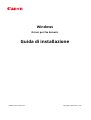 1
1
-
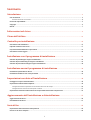 2
2
-
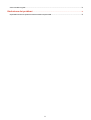 3
3
-
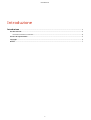 4
4
-
 5
5
-
 6
6
-
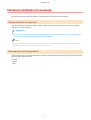 7
7
-
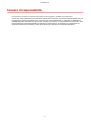 8
8
-
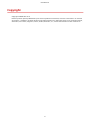 9
9
-
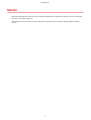 10
10
-
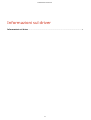 11
11
-
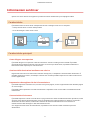 12
12
-
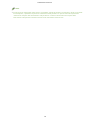 13
13
-
 14
14
-
 15
15
-
 16
16
-
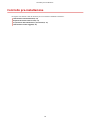 17
17
-
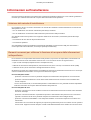 18
18
-
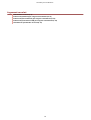 19
19
-
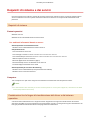 20
20
-
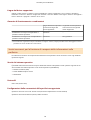 21
21
-
 22
22
-
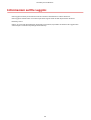 23
23
-
 24
24
-
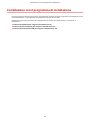 25
25
-
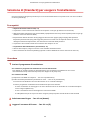 26
26
-
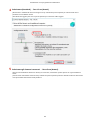 27
27
-
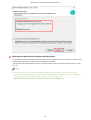 28
28
-
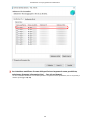 29
29
-
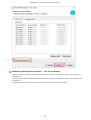 30
30
-
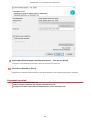 31
31
-
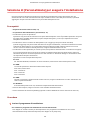 32
32
-
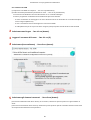 33
33
-
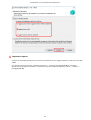 34
34
-
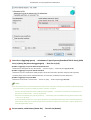 35
35
-
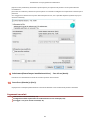 36
36
-
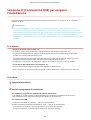 37
37
-
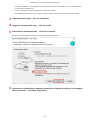 38
38
-
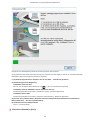 39
39
-
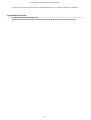 40
40
-
 41
41
-
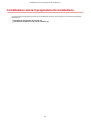 42
42
-
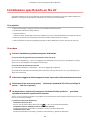 43
43
-
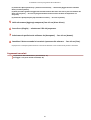 44
44
-
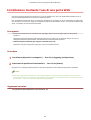 45
45
-
 46
46
-
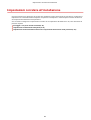 47
47
-
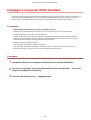 48
48
-
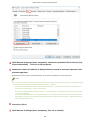 49
49
-
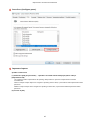 50
50
-
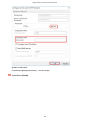 51
51
-
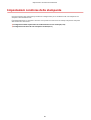 52
52
-
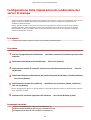 53
53
-
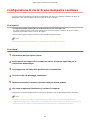 54
54
-
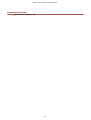 55
55
-
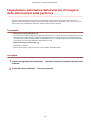 56
56
-
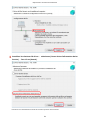 57
57
-
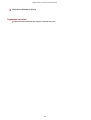 58
58
-
 59
59
-
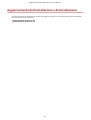 60
60
-
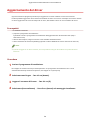 61
61
-
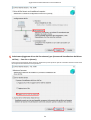 62
62
-
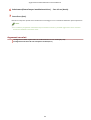 63
63
-
 64
64
-
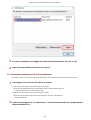 65
65
-
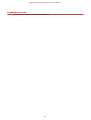 66
66
-
 67
67
-
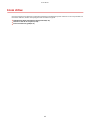 68
68
-
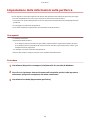 69
69
-
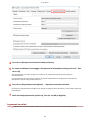 70
70
-
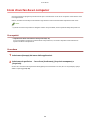 71
71
-
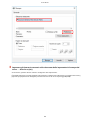 72
72
-
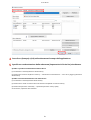 73
73
-
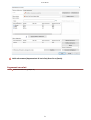 74
74
-
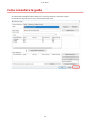 75
75
-
 76
76
-
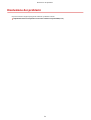 77
77
-
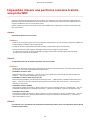 78
78
-
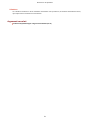 79
79
-
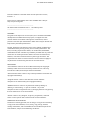 80
80
-
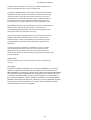 81
81
Documenti correlati
-
Canon i-SENSYS MF269dw Manuale utente
-
Canon i-SENSYS LBP151dw Manuale utente
-
Canon i-SENSYS MF269dw Manuale utente
-
Canon i-SENSYS LBP611Cn Manuale utente
-
Canon i-SENSYS LBP151dw Manuale utente
-
Canon i-SENSYS MF113w Manuale utente
-
Canon i-SENSYS MF6140dn Manuale utente
-
Canon i-SENSYS LBP6230dw Manuale utente
-
Canon i-SENSYS MF113w Manuale utente
-
Canon i-SENSYS MF269dw Manuale utente